使用 Azure 入口網站建立和修改 ExpressRoute 線路的對等互連
本文會描述如何使用 Azure 入口網站,建立和管理 Azure Resource Manager ExpressRoute 線路的路由設定。 您還可以檢查狀態、更新,或是刪除與取消佈建 ExpressRoute 線路的對等互連。 如果您想要對線路使用不同的方法,可選取下列清單中的文章:
您可以針對 ExpressRoute 線路設定私人對等互連和 Microsoft 對等互連。 您可以依自己選擇的任何順序設定對等互連。 不過,您必須確定您逐一完成各個對等互連的設定。 如需路由網域和對等互連的詳細資訊,請參閱 ExpressRoute 路由網域。
必要條件
- 開始設定之前,請確定您已檢閱下列頁面:
- 您必須具有作用中的 ExpressRoute 線路。 繼續之前,請遵循指示來建立 ExpressRoute 線路,並由您的連線提供者來啟用該線路。 若要對等互連,ExpressRoute 線路必須處於已佈建及已啟用的狀態。
- 如果您打算使用共用金鑰/MD5 雜湊,請務必在通道的兩側都使用金鑰。 限制上限為 25 個英數字元。 但不支援萬用字元。
這些指示只適用於由提供第 2 層連線服務的服務提供者所建立的線路。 如果您使用的服務提供者提供受控第 3 層服務 (通常是 IPVPN,如 MPLS),連線提供者會為您設定和管理路由。
重要
我們目前不會透過服務管理入口網站來公告服務提供者所設定的對等。 我們正努力在近期推出這項功能。 設定 BGP 對等互連之前,請洽詢您的服務提供者。
Microsoft 對等互連
本節將協助您為 ExpressRoute 線路建立、取得、更新和刪除 Microsoft 對等互連設定。
重要
Microsoft 2017 年 8 月 1 日之前設定的 ExpressRoute 線路對等互連,即使未定義路由篩選,也會有透過Microsoft對等互連公告的所有Microsoft Office 服務前置詞。 在 2017 年 8 月 1 日當日或之後設定之 ExpressRoute 線路的 Microsoft 對等互連,不會公告任何前置詞,直到路由篩選連結至線路為止。 如需詳細資訊,請參閱設定 Microsoft 對等互連的路由篩選。
建立 Microsoft 對等
設定 ExpressRoute 電路。 檢查提供者狀態以確定連線提供者已完整佈建線路,再繼續作業。
若您的連線提供者提供受控第 3 層服務,您可以要求連線提供者為您啟用 Microsoft 對等互連。 您不需要遵循後續幾節所列的指示。 不過,如果您的連線提供者不管理路由,請在建立線路之後繼續進行這些步驟。
線路 - 提供者狀態︰未佈建
![顯示 ExpressRoute 示範線路 [概觀] 頁面的螢幕快照,其中紅色方塊醒目提示 [提供者狀態] 設定為 [未布建]。](media/expressroute-howto-routing-portal-resource-manager/not-provisioned.png)
線路 - 提供者狀態︰已佈建
![顯示 ExpressRoute 示範線路 [概觀] 頁面的螢幕快照,其中紅色方塊醒目提示 [提供者狀態] 設定為 [已布建]。](media/expressroute-howto-routing-portal-resource-manager/provisioned.png)
設定線路的 Microsoft 對等。 繼續之前,請確定您擁有下列資訊。
- 您所擁有、且已在 RIR/IRR 中註冊的一對子網路。 一個子網路將用於主要連結,另一個將用於次要連結。 從每個子網中,您會將第一個可用 IP 位址指派給路由器,因為 Microsoft 會將第二個可用 IP 用於其路由器。 這對子網路有三個選項可供使用:
- IPv4:兩個 /30 子網路。 這必須是有效的公用 IPv4 首碼。
- IPv6:兩個 /126 子網路。 這些必須是有效的公用 IPv6 首碼。
- 兩者:兩個 /30 子網路和兩個 /126 子網路。
- Microsoft對等互連可讓您與Microsoft網路上的公用IP位址通訊。 因此,內部部署網路上的流量端點也應該是公用的。 這通常會使用 SNAT 來完成。
注意
使用 SNAT 時,建議您不要從指派給主要或次要連結的範圍取得公用 IP 位址。 相反地,您應該使用已指派給您的不同公用IP位址範圍,並在區域因特網登錄 (RIR) 或因特網路由登錄中註冊 。 視您的通話量而定,此範圍可以小到單一IP位址(以 '/32' 表示 IPv4 或 IPv6 的 '/128')。
- 供建立此對等的有效 VLAN ID。 請確定線路有沒有其他對等使用相同的 VLAN ID。 如果同時需要主要和次要連結,則必須使用相同的 VLAN ID。
- 對等的 AS 編號。 您可以使用 2 位元組和 4 位元組 AS 編號。
- 公告的首碼:您要提供一份您打算透過 BGP 工作階段公告的所有前置詞清單。 只接受公用 IP 位址首碼。 如果計劃傳送一組前置詞,可以傳送以逗號分隔的清單。 這些首碼必須在 RIR / IRR 中註冊給您。
- 選用 - 客戶 ASN: 如果您要公告的前置詞未註冊給對等互連 AS 號碼,您可以指定其所註冊的 AS 號碼。
- 路由登錄名稱:您可以指定可供註冊 AS 編號和首碼的 RIR / IRR。
- 選用:MD5 雜湊 (如果選擇使用)。
- 您所擁有、且已在 RIR/IRR 中註冊的一對子網路。 一個子網路將用於主要連結,另一個將用於次要連結。 從每個子網中,您會將第一個可用 IP 位址指派給路由器,因為 Microsoft 會將第二個可用 IP 用於其路由器。 這對子網路有三個選項可供使用:
如下列範例所示,您可以選取要設定的對等互連。 選取 Microsoft 對等資料列。

設定 Microsoft 對等。 指定所有參數後,請儲存組態。 下圖顯示範例組態:

重要
Microsoft 會驗證指定的「已公告公用首碼」和「對等互連 ASN」(或「客戶 ASN」) 是否已在網際網路路由登錄中指派給您。 如果您要從另一個實體取得公用首碼,以及如果未使用路由登錄來記錄指派,則自動驗證將不會完成,而且需要手動驗證。 如果自動驗證失敗,您會看到「需要驗證」訊息。
如果您看到「需要驗證」訊息,請收集其中顯示實體已將公用前置詞指派給您組織的文件,而此實體列示為路由登錄中的前置詞擁有者,然後開啟支援票證,提交這些文件進行手動驗證。
如果您的線路處於「需要驗證」狀態,您必須開啟支援票證,向我們的支援小組出示首碼擁有權的證明。 如下列範例所示,您可以直接從入口網站開立支援票證:

檢視 Microsoft 對等詳細資訊
選取對等互連的資料列,即可檢視 Microsoft 對等互連的屬性。
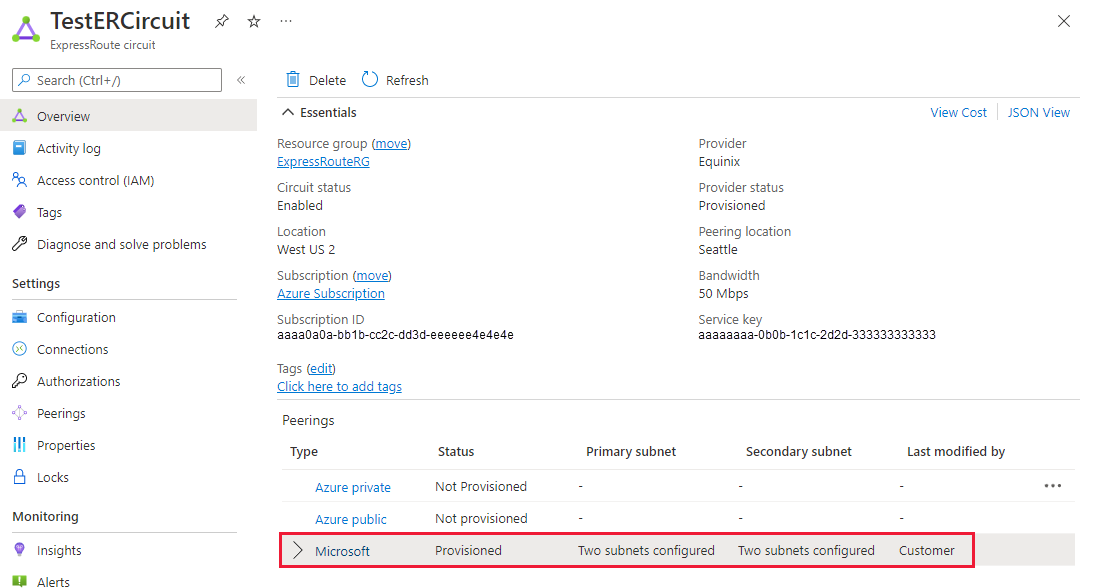
更新 Microsoft 對等組態
您可以選取想要修改的對等互連資料列,然後修改對等互連屬性並儲存您的修改。

Azure 私用對等互連
本節將協助您為 ExpressRoute 線路建立、取得、更新和刪除 Azure 私用對等互連設定。
建立 Azure 私用對等
設定 ExpressRoute 電路。 先確定連線提供者已完整佈建電路,再繼續作業。
若您的連線提供者是提供受控第 3 層服務,您可以要求連線提供者為您啟用 Azure 私人對等互連。 您不需要遵循後續幾節所列的指示。 不過,如果您的連線提供者不管理路由,請在建立線路之後繼續進行後續步驟。
線路 - 提供者狀態︰未佈建
![顯示 ExpressRoute 示範線路 [概觀] 頁面的螢幕快照,其中紅色方塊醒目提示設定為 [未布建的提供者] 狀態。](media/expressroute-howto-routing-portal-resource-manager/not-provisioned.png)
線路 - 提供者狀態︰已佈建
![顯示 ExpressRoute 示範線路 [概觀] 頁面的螢幕快照,其中紅色方塊醒目提示 [提供者狀態] 設定為 [已布建]。](media/expressroute-howto-routing-portal-resource-manager/provisioned.png)
設定線路的 Azure 私用對等。 繼續執行接下來的步驟之前,請確定您有下列項目:
- 一對子網路,不屬於保留給虛擬網路的任何位址空間。 一個子網路將用於主要連結,另一個將用於次要連結。 從每個子網中,您會將第一個可用 IP 位址指派給路由器,因為 Microsoft 會將第二個可用 IP 用於其路由器。 這對子網路有三個選項可供使用:
- IPv4:兩個 /30 子網路。
- IPv6:兩個 /126 子網路。
- 兩者:兩個 /30 子網路和兩個 /126 子網路。
- 供建立此對等的有效 VLAN ID。 請確定線路有沒有其他對等使用相同的 VLAN ID。 如果同時需要主要和次要連結,則必須使用相同的 VLAN ID。
- 對等的 AS 編號。 您可以使用 2 位元組和 4 位元組 AS 編號。 除了編號 65515 到 65520 (含) 以外,您可以將私人 AS 編號用於此對等互連。
- 當您設定私人對等互連時,必須透過 BGP 將路由從內部部署邊緣路由器公告至 Azure。
- 選用:MD5 雜湊 (如果選擇使用)。
- 一對子網路,不屬於保留給虛擬網路的任何位址空間。 一個子網路將用於主要連結,另一個將用於次要連結。 從每個子網中,您會將第一個可用 IP 位址指派給路由器,因為 Microsoft 會將第二個可用 IP 用於其路由器。 這對子網路有三個選項可供使用:
如下列範例所示,選取 Azure 私人對等互連資料列:

設定私用對等。 指定所有參數後,請儲存組態。

檢視 Azure 私用對等詳細資訊
選取 Azure 私用對等,即可檢視該對等的屬性。

更新 Azure 私用對等組態
您可以選取對等的資料列並修改對等屬性。 更新之後,請儲存您的變更。

清除資源
刪除 Microsoft 對等
您可以在對等互連上按一下滑鼠右鍵,然後選取 [刪除] 以移除 Microsoft 對等互連設定,如下圖所示:

刪除 Azure 私用對等
您可以在對等互連上按一下滑鼠右鍵,然後選取 [刪除] 以移除私人對等互連設定,如下圖所示:
警告
執行此作業之前,您必須確定已移除所有虛擬網路連線與 ExpressRoute Global Reach 連線。

下一步
設定 Azure 私人對等互連之後,您可以建立 ExpressRoute 閘道,以將虛擬網路連結至線路。
